Lai gan mūsdienu viedtālruņi ir attīstījušies tālāk par visu, ko mēs jebkad varētu iedomāties, e-pasta ziņojumi bija viena no to pirmajām funkcijām. Sūtot korespondenci, atrodoties ceļā, cilvēkiem ir vieglāk organizēt svarīgas tikšanās, nosūtīt svarīgus atjauninājumus un daudz ko citu.
Saistīts lasījums:
- Paskaidroti Apple pasta lietotnes iOS 16 atjauninājumi
- Labākās e-pasta lietotnes iPhone tālruņiem
- Pasts netiek atvērts iPhone vai iPad ierīcē: kā labot
- Labojums: konta ierobežojums - šim iPhone ir aizliegts izveidot pasta kontus
- iPhone 13 Pro vs. iPhone 14 Pro: vai jums vajadzētu jaunināt?
Ja esat nolēmis Outlook vai Gmail vietā izmantot lietotni Mail, šī rokasgrāmata jums palīdzēs. Mēs jums pateiksim visu, kas jums jāzina par pasta lietošanu operētājsistēmā iOS.
Jūsu e-pasta adreses iestatīšana
Protams, vissvarīgākais sākuma solis ir e-pasta adreses iestatīšana pakalpojumā Mail. To izdarīt ir diezgan vienkārši; kad būsiet lejupielādējis vai atvēris lietotni, jūs redzēsit dažādus pasta serverus, ko programma atbalsta.
Ievadiet savu e-pasta adresi un paroli. Kad tas būs izdarīts, varēsit saņemt un atbildēt uz ziņojumiem no lietotnes Mail.
Varat arī iestatīt savu e-pasta kontu, izmantojot lietotni Iestatījumi.
E-pasta ziņojumu rakstīšana
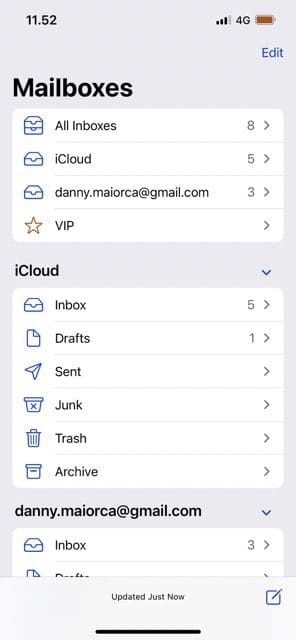
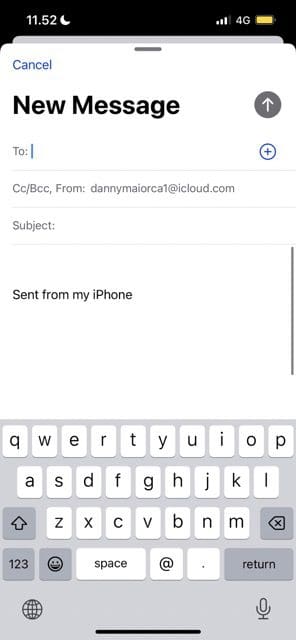
Galvenais iemesls, kāpēc izmantojat lietotni Mail, iespējams, ir e-pasta ziņojumu sūtīšana. To izdarīt ir diezgan vienkārši; Kad esat pierakstījies savā kontā, ekrāna apakšdaļā atveriet zīmēšanas ikonu.
Jums būs jāuzraksta e-pasta ziņojuma pamatteksts. Papildus tam varat pievienot tēmas rindiņu un adresātu, kā arī visas adreses, kurām sarakstē jābūt CC.
Kad esat ievietojis visu nepieciešamo, varat sist bultiņas ikona augšējā labajā stūrī. Un, ja vēlaties noņemt tekstu “Nosūtīts no iPhone”, izdzēsiet to tāpat kā ar jebkura cita veida tekstu.
E-pasta ziņojumu plānošana vēlākai nosūtīšanai
Operētājsistēmā iOS 16 Apple ieviesa funkciju, kas ļautu lietotājiem ieplānot e-pasta ziņojumus vēlākam datumam. Tādējādi jums nav jāuztraucas par ziņojumu nosūtīšanu nepareizā laikā vai par to, ka kāds tos neizlasīs.
E-pasta plānošana iOS lietotnē Mail nav pārāk sarežģīta. Tā vietā, lai pieskartos sūtīšanas ikonai, tā būs jātur nospiesta. Kad tas ir izdarīts, varat izvēlēties, kad vēlaties, lai ziņojums tiktu parādīts citas personas iesūtnē.
Jums būs jānodrošina interneta savienojums laikā, kad plānojat e-pasta ziņojumu. Pretējā gadījumā tas netiks nosūtīts.
Atbildēšana uz ziņojumiem
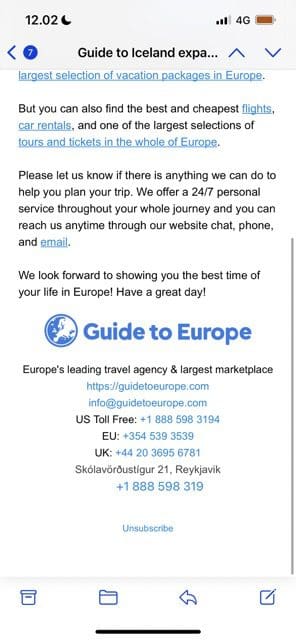
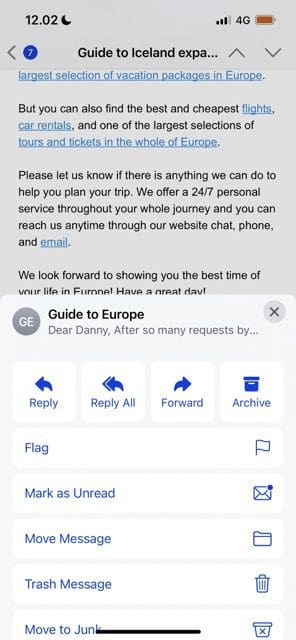
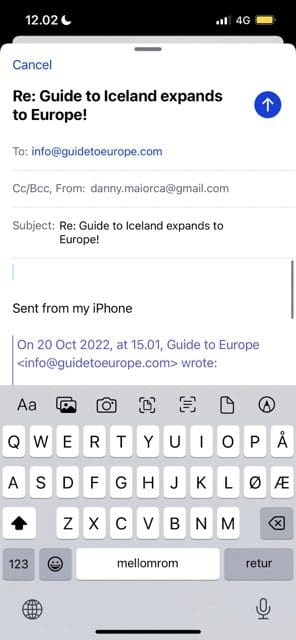
Protams, ir diezgan bezjēdzīgi izmantot e-pasta lietotni, ja nevarat atbildēt uz saņemtajiem ziņojumiem. Izmantojot iOS lietotni Mail, atbildēt uz sarakstēm, kurām tas ir nepieciešams, nav pārāk grūti. Vispirms jums jāiet uz mapi, kurā tiek parādīts ziņojums.
Kad esat atradis ziņojumu, uz kuru vēlaties atbildēt, atlasiet bultiņas ikonu; tas ir otrs vistuvāk labajā pusē ekrāna apakšā. Tur jūs redzēsit divas iespējas: Atbildēt un Atbildēt visiem. Izvēlieties to, kas atbilst jūsu vajadzībām.
< h2>E-pasta iesūtnes pārvaldība
Laika gaitā jums var rasties grūtības sakārtot e-pasta iesūtni. Par laimi, jums būs dažas problēmas ar lietotni Mail operētājsistēmā iOS. Lietojot lietotni, jums ir pieejami daudzi rīki, kas palīdz sakārtot visu, kā nepieciešams.
Ja nepieciešams, varat izveidot jaunas pastkastes; vienkārši dodieties uz Rediģēt > Jauna pastkaste. Turklāt ir viegli arhivēt e-pastus un atzīmēt īpaši svarīgus kā VIP.
Varat arī viegli pārvietot savus ziņojumus uz miskastes mapi, par ko mēs sīkāk apspriedīsim vēlāk.
Sekošana e-pastiem
Dažreiz jūs nesaņemat atbildi uzreiz. Un, lai gan lielākā daļa lietu nav steidzamas, ir situācijas, kurās jūs, iespējams, vēlēsities ātru atbildi, piemēram, mēģinot vienoties par tikšanos vai jums ir svarīgs termiņš. Ņemot vērā to, cik daudz e-pastu mēs katru dienu nosūtām, visu izsekošana var kļūt par izaicinājumu.
Izmantojot iOS lietotni Mail, varat sekot dažiem e-pastiem. Šī funkcija tika ieviesta operētājsistēmā iOS 16.
Ja jums ir nepieciešams sekot līdzi e-pastam, dažkārt redzēsit a Sekojiet līdzi pogu. Bet pat tad, ja jūs to neredzat, vienmēr varat nosūtīt ziņojumu manuāli.
Pielikumu un failu saglabāšana
Pielikumi un faili gandrīz nav jauna funkcija e-pastos. Daži no tiem ir svarīgi, un tāpēc ir laba ideja zināt, kā tos lejupielādēt lietotnē Mail operētājsistēmai iOS.
Pielikumu un failu saglabāšana pakalpojumā Mail var būt nedaudz sarežģīta, taču tā joprojām ir iespējama. E-pasta ziņojumā, kuram ir pielikums, varat to lejupielādēt, pirms tam pieskarties un turot. Izvēlieties Saglabāt mapē Failivai — alternatīvi — varat noklikšķināt uz Dalīties. No turienes varat to AirDrop pārsūtīt uz citu Apple ierīci, ja tā atrodas tiešā tuvumā.
E-pastu atzīmēšana un atzīmes noņemšana
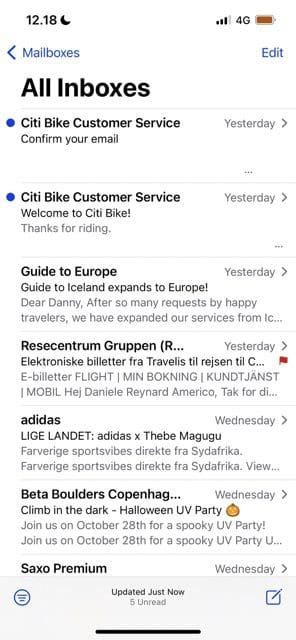
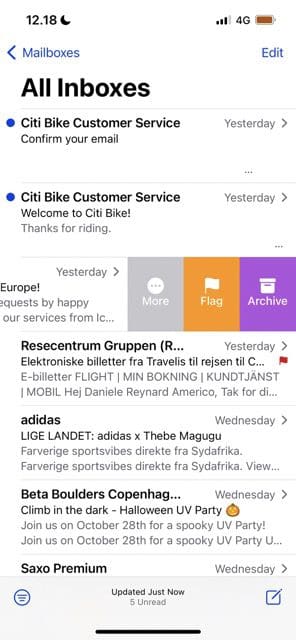

Ja neesat gatavs atbildēt uz ziņojumu, iespējams, vēlēsities to atzīmēt, lai vēlāk to būtu viegli identificēt. Izmantojot lietotni Mail operētājsistēmā iOS, šajā ziņā jums gandrīz nebūs problēmu.
Kad redzat ziņojumu, kuru vēlaties atzīmēt, velciet pa kreisi, lai atklātu vairākas iespējas. Viens no tiem saucas Karogs; noklikšķiniet uz šī. Pēc tam iesūtnē blakus šim e-pastam tiks parādīts karodziņa.
Lai noņemtu e-pasta karogu, atkārtojiet to pašu darbību. Bet tā vietā, lai nospiestu karogu, atlasiet Noņemiet karogu.
E-pasta ziņojumu izslēgšana
Ja jums ir lietotne Mail operētājsistēmā iOS un esat lejupielādējis iOS 16 vai jaunāku versiju, varat izslēgt e-pasta ziņojumu skaņu. Šis rīks būs īpaši noderīgs, ja nevēlaties saņemt paziņojumus par sarakstēm vai pavedieniem, kas, jūsuprāt, ir nebūtiski.
Lai lietotnē Mail izslēgtu ziņojumus, pieskarieties un turiet e-pasta ziņojumu, kurā vēlaties veikt šo darbību. Kad tiek parādīta nolaižamā izvēlne, atlasiet Izslēgt skaņu.
Jūsu e-pasta ziņojumu pārvietošana uz nevēlamo
Atzīsim, daudzi e-pasta ziņojumi, ko saņemam, nav mūsu laika vērti. Un, ja vēlaties atbrīvoties no kaitinošiem ziņojumiem no iesūtnes, varat to viegli izdarīt pakalpojumā Mail iOS.
Viens veids, kā saglabāt iesūtni tīru, ir pārvietot nevēlamos e-pasta ziņojumus uz Junk mapi. Pieskarieties un turiet e-pasta ziņojumu, kuru vēlaties pārvietot uz šo mapi, pirms atlasāt Pārvietot ziņojumu…. Nākamajā logā izvēlieties Junk.
Sūtītāju bloķēšana
Jūs, iespējams, atklāsit, ka jums nav tik bieži jābloķē e-pasta adreses. Taču tas var būt noderīgi vairākos gadījumos, piemēram, ja cita persona jums uzmācas.
Ja jums ir jābloķē sūtītājs pakalpojumā Mail operētājsistēmai iOS, process nav pārāk grūts. Pirms atlasīšanas pieskarieties lietotāja nosūtītajam e-pastam un turiet to Bloķēt sūtītāju nolaižamās izvēlnes apakšā.
E-pasta atzīmēšana kā lasīta un nelasīta
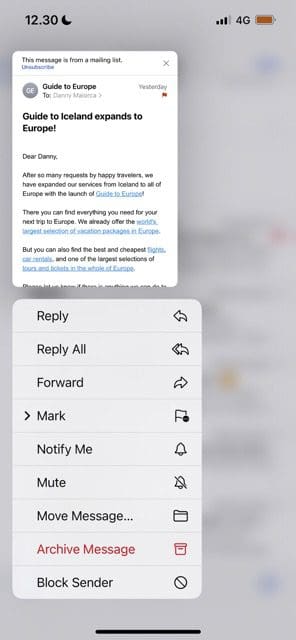
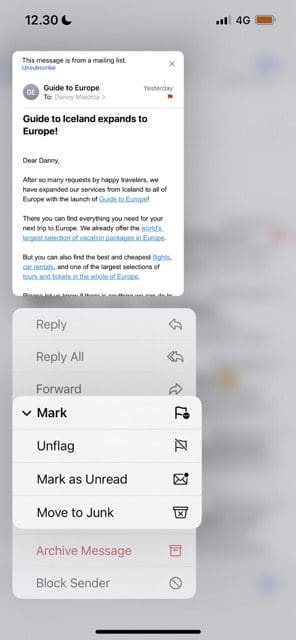
Vai esat kādreiz nejauši atvēris e-pasta ziņojumu, kad jums nav bijis laika uz to atbildēt? Ja tā, jūs neesat viens. Par laimi, kad tas notiek, ziņojumu ir viegli atkal atzīmēt kā nelasītu.
Atrodiet e-pasta ziņojumu, kuru vēlaties atzīmēt kā nelasītu, pirms tam pieskarieties un turiet. Pēc tam atlasiet Atzīmēt. Pēc tam izvēlieties Atzīmēt kā nelasītu opciju.
Ja vēlaties atzīmēt ziņojumu kā izlasītu, veiciet to pašu procedūru. Vienīgā atšķirība ir tā, ka jums būs jānoklikšķina Atzīmēt kā lasītu vietā.
Ziņojumu pārvietošana uz miskasti
Ja nevēlaties sūtīt e-pasta ziņojumus uz mapi Nevēlamie ziņojumi, taču vēlaties tos noņemt no iesūtnes, vienmēr varat pārvietot šīs sarakstes uz Atkritumi vietā. Tāpat kā daudzas jau minētās funkcijas, pirms atlasīšanas jums būs jāpieskaras un turiet e-pasta ziņojumu, kuru vēlaties atstāt atkritumu tvertnē Pārvietot ziņojumu….
Vēlreiz noklikšķiniet uz Pārvietot ziņojumu…, pirms atlasāt Miskaste.
Pasta lietotnē iOS ir daudz noderīgu funkciju, ko varat izbaudīt
Šī rokasgrāmata bija paredzēta, lai palīdzētu jums veikt sākotnējos soļus, izmantojot lietotni Mail operētājsistēmai iOS. Jūs atradīsit vairāk funkciju, nekā jūs citādi domājāt par pieejamām, un var paiet nedaudz laika, lai pie tām pierastu. E-pasta adreses iestatīšana ir vienkārša, un arī vienkāršu ziņojumu rakstīšana neaizņem pārāk ilgu laiku.
Izmantojot lietotni Mail, varat arī viegli nosūtīt e-pasta ziņojumus uz mapēm Nevēlamie ziņojumi un Miskaste, kā arī ieplānot ziņojumu sūtīšanu vēlāk. Pasts operētājsistēmai iOS katru gadu attīstās, tāpēc turpmākajos gados jūs turpināsiet atrast daudz lielisku priekšrocību.

Denijs ir ārštata rakstnieks, kurš Apple produktus izmanto vairāk nekā desmit gadus. Viņš ir rakstījis dažām lielākajām tehnoloģiju publikācijām tīmeklī un iepriekš strādāja par iekšēju rakstnieku, pirms izstrādāja savu maršrutu. Denijs uzauga Apvienotajā Karalistē, bet tagad raksta par tehnoloģijām no savas Skandināvijas bāzes.